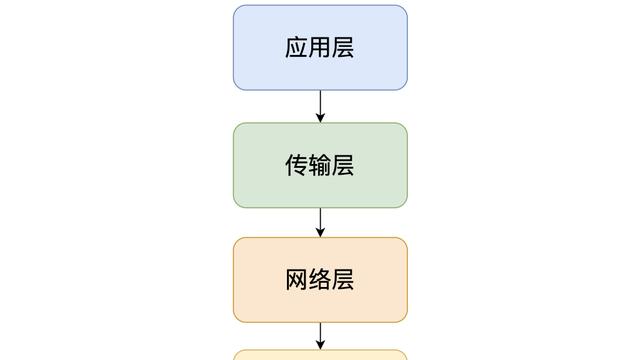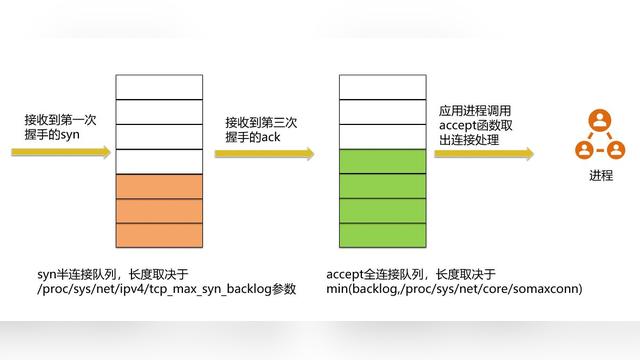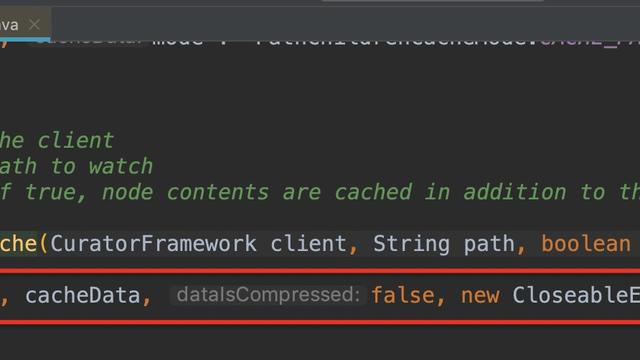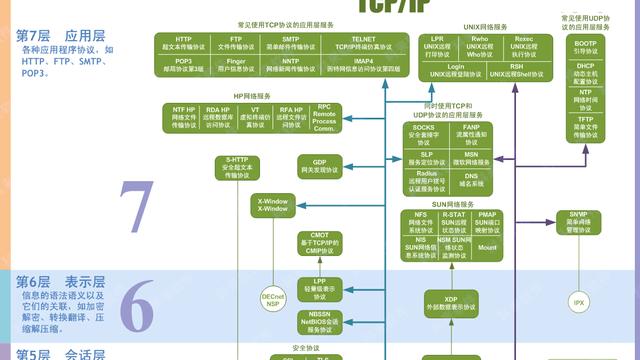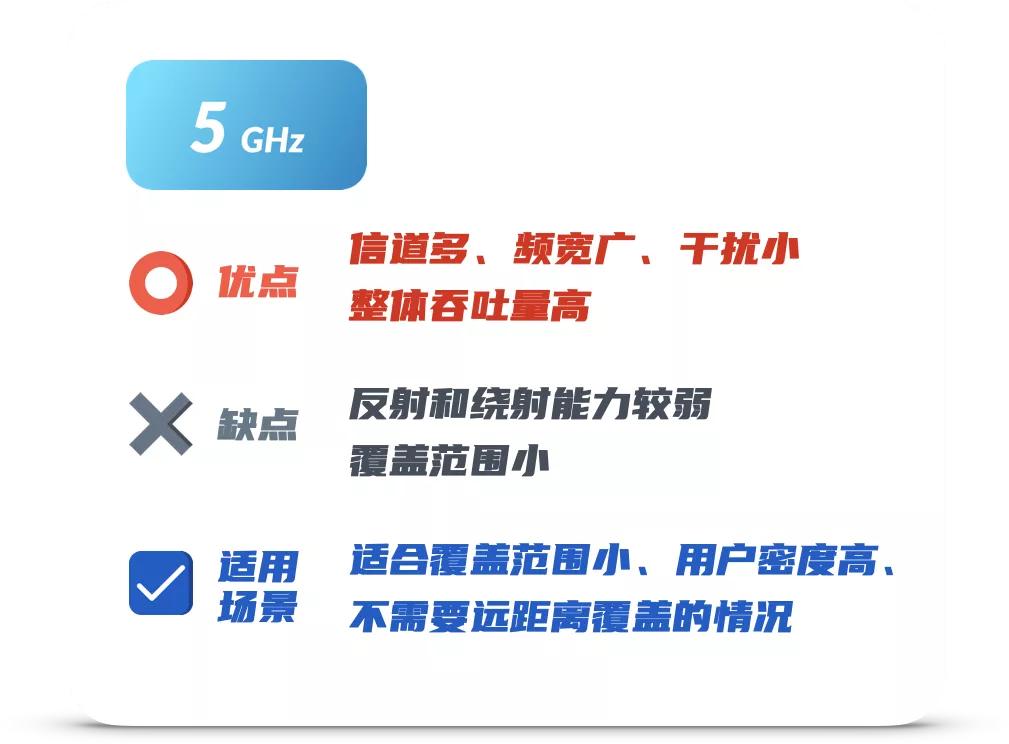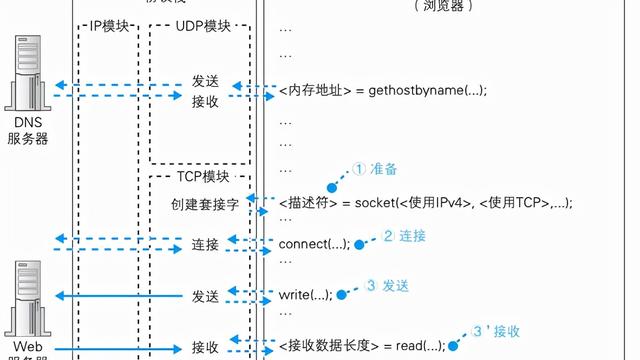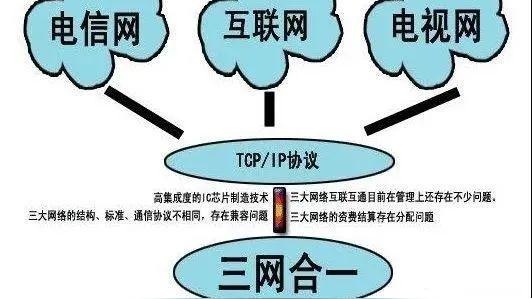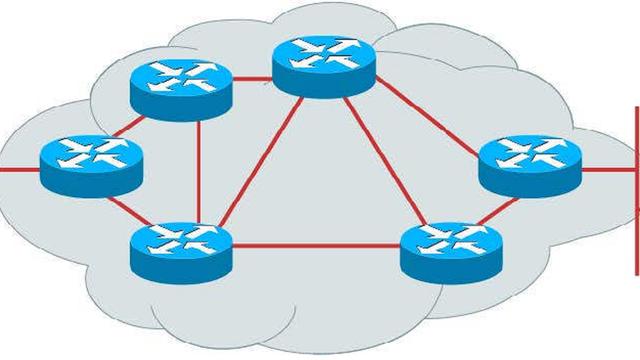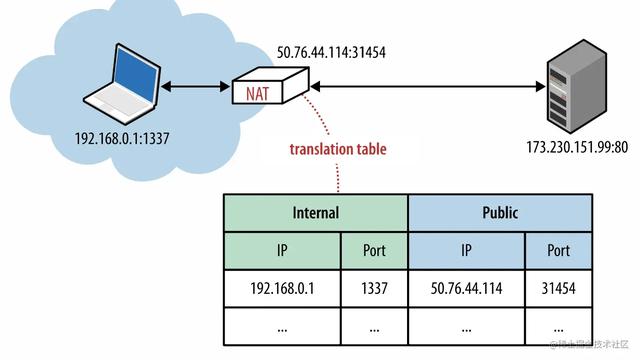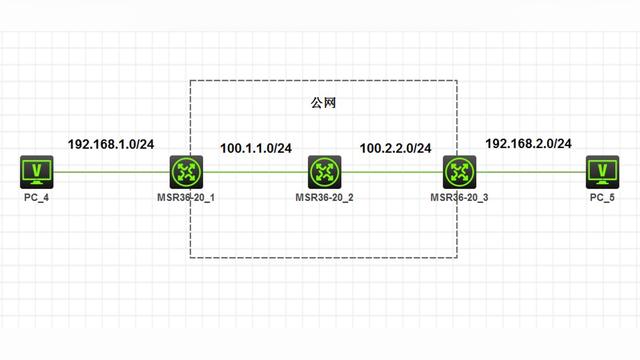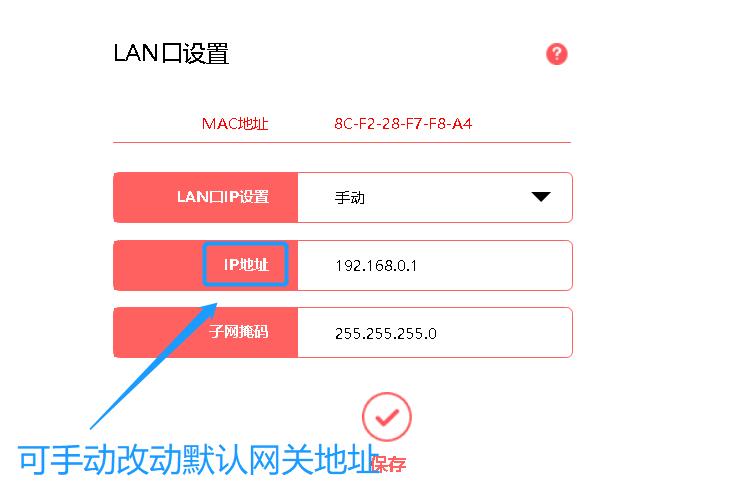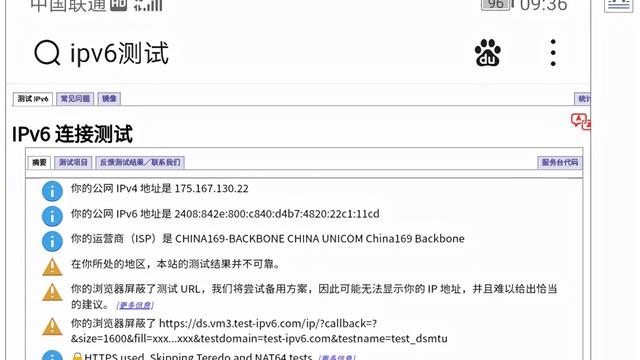你知道吗?使用 pycharm 连接服务器进行操作比 Xshell 更简单
2020-08-16
加入收藏
前言
小伙伴们平时在远程连接服务器的时候,大多数应该都是使用 Xshell。
其实对于在咱们经常写 Python 的小伙伴,我们还有一个使用起来更加方便,并且功能更加强大的工具来连接服务器,这个就是咱们常用的 python 集成 IED 工具 Pycharm。
Pycharm 中支持多种远程连接服务器的方式,比如,SSH,FTP,SFTP 等等今天就来给大家分享一下 pycharm 通过 SSH 以及 SFTP 连接服务器的这两种方式。
一、SSH 连接
pycharm 中通过 SSH 连接服务器非常的简单,只需要简单的几步操作就能完成,如下图
1、第一步:点击开启 SSH 会话

2、第二步:填入对应的连接信息,点击 OK

3、这个时候 pycharm 的控制台显示的就是服务器的终端,这样就成功啦

二、SFTP 连接
SSH 连接是非常简单的,那么接下来讲讲 SFTP 如何去连接。
如果我们需要将代码或者文件要快速同步上传到服务器,或者要修改服务器上的一些配置文件之类的。我们基本上都是在终端命令行通过 vi 去编辑文件的,不熟悉 VI 命令的小伙伴使用起来会很不舒服。
那么通过 SFTP 我们可以把服务器的所有目录结构和文件都同步过来,可以通过 pycharm 直接去编辑保存!
1、打开连接的配置

2、新建,选择 SFTP

3、填入服务器的信息

4、访问远程主机
通过下面的操作访问远程主机,我们可以很方便的去找到自己要操作的文件,可以直接通过 pycharm 打开文件进行编辑,非常方便!

5、SSH 连接服务器终端
建立了 SFTP 连接之后,我们也可以直接打开服务器的命令终端,还和之前 SSH 连接一样的步骤,不过可以不用输入连接信息,直接打开。

通过上面的操作,建立好 SFPT 连接之后,我们就可以很方便的对服务器进行操作了。
相对于 xshell 来讲,更加的简单和便捷,不管会不会 lniux 命令,都可以对服务器进行操作!
好啦,今天这个 pycharm 的这个功能就给大家分享到这里了!